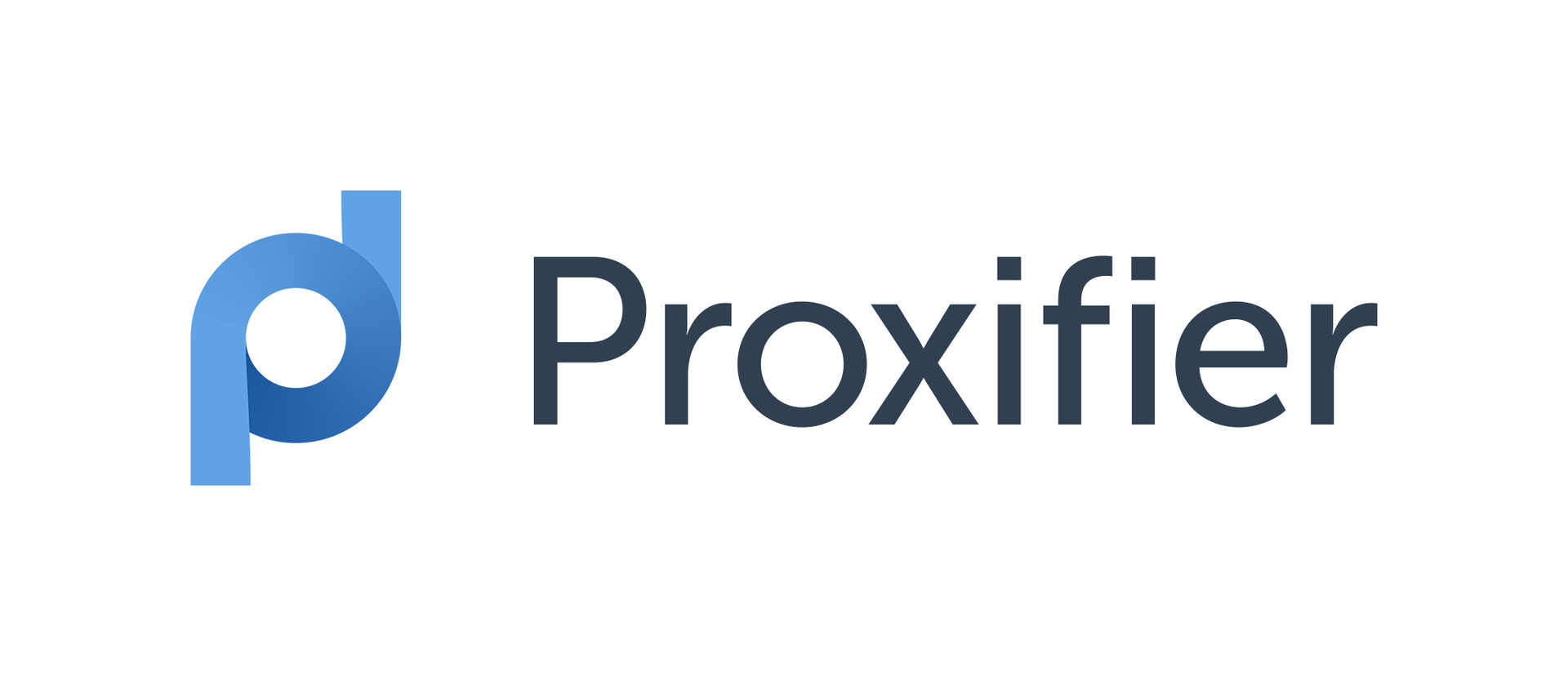
Talimatlar: Proxifier yazılımında iPv4 ve iPv6 proxy’lerini 30 saniyede kolayca yapılandırın.
Proxifier yazılımı için yüksek kaliteli proxy’ler satın alın – ve daha fazlası.
Herkes proxy’lerin avantajlarını bilir: gerçek IP adresinizi gizlemek, sunucu engelleyicileri atlamak vb. Ancak bilgisayarınızdaki neredeyse her program çevrimiçi – güncellemeler, indirmeler ve daha fazlası için. Sıradan bir tarayıcıda yönlendirmeleri ayarlamak kolaydır, ancak standart “Proxy Ayarları” menü öğesine sahip olmayan diğer uygulamalarda bunu nasıl yaparsınız?
İhtiyacınız olan şey, tüm uygulamalardan gelen tüm İnternet trafiğini anında belirli bir proxy sunucusuna yönlendiren Proxifier adlı kullanımı kolay bir programdır. Bu makalede, nasıl kullanılacağını öğreneceğiz.
Proxifier nasıl çalışır?
Programı http://proxifier.com resmi web sitesinden ücretsiz olarak indirebilirsiniz. Windows ve macOS bilgisayarlar için kullanılabilir. Araçlar ücretlidir ve ücretsiz süre 31 gündür.
Bu programın faydalı özellikleri
- Belirli uygulamalardan veya tüm uygulamalardan gelen trafiği bir kerede bir proxy sunucusuna yönlendirin.
- Ağ kısıtlamalarını ve güvenlik duvarlarını atlar.
- IPv4 ve IPv6 protokolleri için destek.
- Belirli uygulamalar ve ana bilgisayarlar için yapılandırma dosyaları ve kurallar oluşturun.
- Anonimliği artırmak için bir proxy sunucu zinciri oluşturun.
- Trafik koşullarını gerçek zamanlı olarak görüntüleyin.
Ayrıca şunları da destekler
- HTTP protokolü, SOCKS 4/5;
- Windows sürümleri – XP, 7, 8, 10;
- 64 bit şifreleme.
Proxy yapılandırması
Gerekli ayarların çoğu “Profil” menüsünün “Proxy sunucuları” alt bölümünde yapılır.
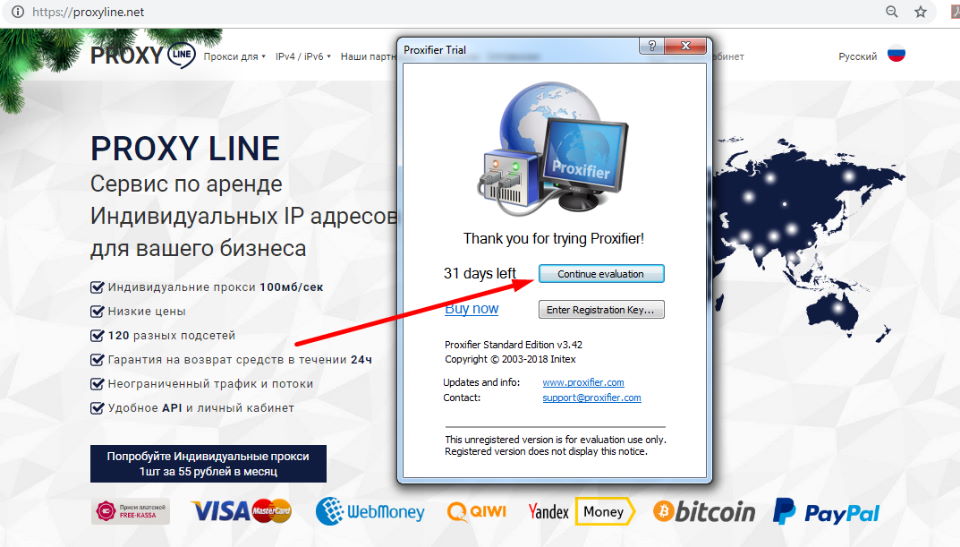
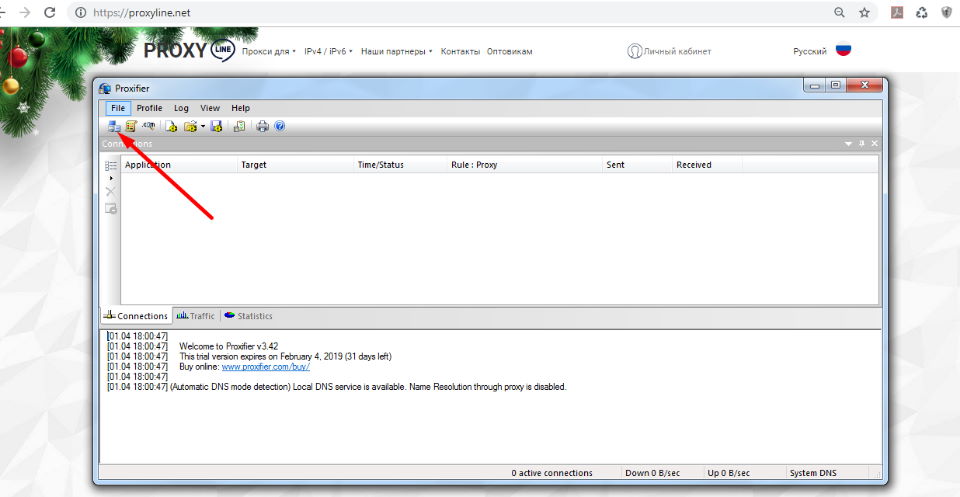
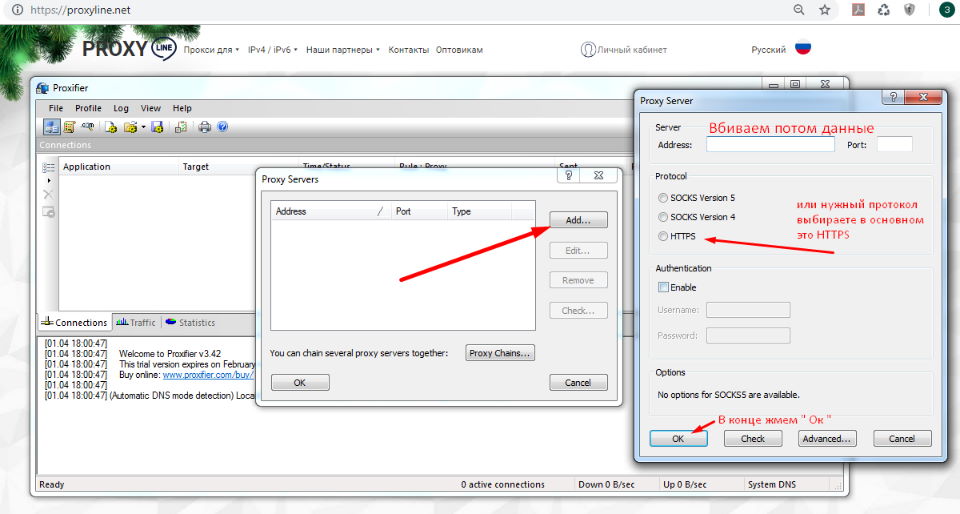
Proxy sunucusuna giden tüm trafiği yapılandırın
- Proxy’ye tıkladığınızda, boş bir liste içeren bir pencere görünür. “Ekle “ye tıklayarak bir proxy sunucusu eklemeniz gerekir.
- Adres alanına iPv4 veya iPv6 adresini ve Bağlantı Noktası alanına bağlantı noktası numarasını girdiğiniz bir pencere görünür. Adresi girerken, bağlantı noktası ve IP adresi iki nokta üst üste ile ayrılmalıdır, örneğin 213.27.152.15:3128.
- Kişisel bir proxy sunucunuz varsa, bir kullanıcı adınız ve parolanız olacaktır. Bunları “Kullanıcı adı” ve “Şifre” alanlarına girin ve “Etkinleştir” seçeneğini etkinleştirin.
- “Sözleşme” alanında bir sözleşme seçmeyi unutmayın. HTTPS genellikle tarayıcılar tarafından kullanılırken, SOCKS programlar tarafından kullanılır.
- Şimdi “Check” seçeneğine tıklayın. Yerleşik test cihazı sunucunun hızını ve kullanılabilirliğini kontrol edecektir. Sonuç olumluysa, ayarları kaydetmek için “Tamam “a tıklayın. Şimdi size varsayılan olarak eklenen proxy sunucusunu kullanmak isteyip istemediğiniz sorulacaktır. Yapılandırmayı tamamlamak için “Evet “e tıklayın. Bilgisayardan gelen tüm veri trafiği artık belirtilen proxy sunucusu üzerinden yönlendirilecektir.
Son işlemde “Hayır” seçeneğini tıkladıysanız, yeni bir proxy sunucusu girme penceresi, önceden girilen proxy sunucusu zaten listelenmiş ancak kullanılmamış olarak yeniden görünecektir.
Belirli bir uygulamadan gelen trafiği ayrı bir proxy sunucusu için yapılandırma
Birkaç proxy sunucusu eklediysek, her proxy’yi farklı bir uygulama grubu için kullanmak mümkündür. Yalnızca bir proxy sunucumuz olsa bile, bu bir uygulamayla ilişkilendirilebilir ve diğer tüm trafik normal şekilde bu sunucudan geçer.
- Proxy Profili’ni seçin. Proxy Kuralları 1 kural – varsayılan ayar. Bu ayar tüm uygulamalar için geçerlidir. Eylem alanında, belirli bir proxy sunucusunun yanı sıra Doğrudan (varsayılan ayar, yani tüm proxy’ler atlanır) ve Engelle (bu seçeneği belirlerseniz, bilgisayardaki tüm İnternet bağlantıları engellenir) seçeneklerini belirleyebilirsiniz.
- Belirli bir programa yönelik bir kural yapılandırmak için Ekle’yi seçin.
- Açılan pencerede bir ad girin – Ad alanı.
- Uygulama alanında, Gözat düğmesini kullanarak bir program ekleyin – firefox.exe gibi exe uzantılı bir dosya arayın.
- Hedef ana bilgisayar, hedef bağlantı noktası – isteğe bağlı.
- Eylem – önceki alana benzer – program başlatıldığında Proxifier’ın gerçekleştirmesi gereken eylemi seçebilirsiniz.
- Kuralı kaydetmek için Tamam’a tıklayın. Yeni kuralın Varsayılan alanının üstüne eklendiğini unutmayın. Diğer kurallara göre yukarı veya aşağı taşınabilir. Ancak, programların kuralları yukarıdan aşağıya doğru zorladığını unutmayın.
Sil düğmesi oluşturulan kuralı silmek için kullanılır.
Artık bir Proxifier’ı nasıl yapılandıracağınızı biliyorsunuz. Deneyin, çok basittir.
Ваша заявка принята!
В ближайшее время
мы свяжемся с Вами















































